Définir un titre et une icône personnalisés pour un profil Firefox
Si vous utilisez plusieurs profils du navigateur Firefox simultanément, attribuer à chaque profil sa propre icône ou son propre titre peut être très utile. Cela vous permet de trouver l'instance Firefox vers laquelle vous devez basculer à tout moment. Voici comment cela peut être fait.
Publicité
Avoir plusieurs profils Firefox est une bonne idée. Vous pouvez créer un profil pour un ensemble de tâches que vous effectuez sur Internet. Par exemple, un profil peut être utilisé pour les opérations bancaires, un autre pour les réseaux sociaux et un troisième pour la navigation générale sur le Web. Chaque profil peut avoir ses propres préférences et son propre ensemble de modules complémentaires. Vous pouvez exécuter Firefox avec différents profils en utilisant des arguments de ligne de commande spéciaux décrits ici :
Exécuter différentes versions de Firefox simultanément
Une fois que vous avez configuré vos profils, vous aurez peut-être du mal à trouver une instance spécifique de ce profil dans la barre des tâches, car ils ont tous la même icône. Il faut un certain temps pour lire le titre et choisir la bonne fenêtre. Pour éviter cela, vous pouvez ajouter du texte à chaque profil et attribuer une icône personnalisée.
Définir un titre personnalisé pour un profil Firefox
Pour ajouter du texte à un profil Firefox, vous pouvez utiliser l'excellent module complémentaire "FireTitle". Vous pouvez l'installer à partir des modules complémentaires Mozilla, également appelés AMO :
Obtenir FireTitle
Une fois l'extension installée, visitez ses préférences. Sa configuration par défaut convient à la plupart des utilisateurs. Voici à quoi ressemble la fenêtre de configuration :
Pour définir un titre personnalisé, vous devez remplir les zones de texte « Nom de la fenêtre » et « Nom par défaut ». La position dans la barre de titre du texte que vous avez saisi est définie par la lettre « n » dans les options « Modèle de titre » et « Modèle de titre par défaut ». Vous pouvez en savoir plus sur les modèles de titres en cliquant sur le bouton "Plus d'infos":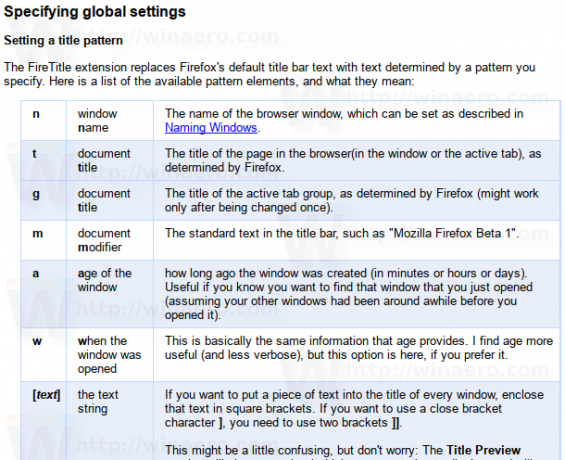
Le premier est le modèle de titre, donc le texte que j'entre ici sera affiché comme partie initiale du titre. Maintenant, le profil est clairement visible dans la barre des tâches :
Définir une icône personnalisée pour un profil Firefox
En plus du titre personnalisé, il peut être utile de définir une icône personnalisée pour un profil. Avec les versions récentes de Firefox avec application de signature complémentaire, il n'est pas si facile d'appliquer une icône personnalisée de votre propre collection car cette opération nécessite un module complémentaire signé. Heureusement, un certain nombre de modules complémentaires existent dans AMO.
Le développeur "Makyen" a créé un certain nombre de modules complémentaires légers qui aident à différencier visuellement les profils. Vous pouvez les trouver ici:
Modules complémentaires par Makyen
Les modules complémentaires fournissent des icônes statiques prédéfinies comme Aurora, TV, Puzzle, etc. qui peuvent être appliquées à un profil spécifique.
Vous pouvez donc vous retrouver avec quelque chose comme ceci :
Maintenant, il est clair quelle fenêtre représente chaque profil :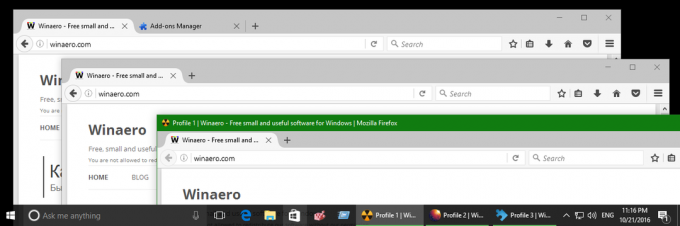
C'est ça.

